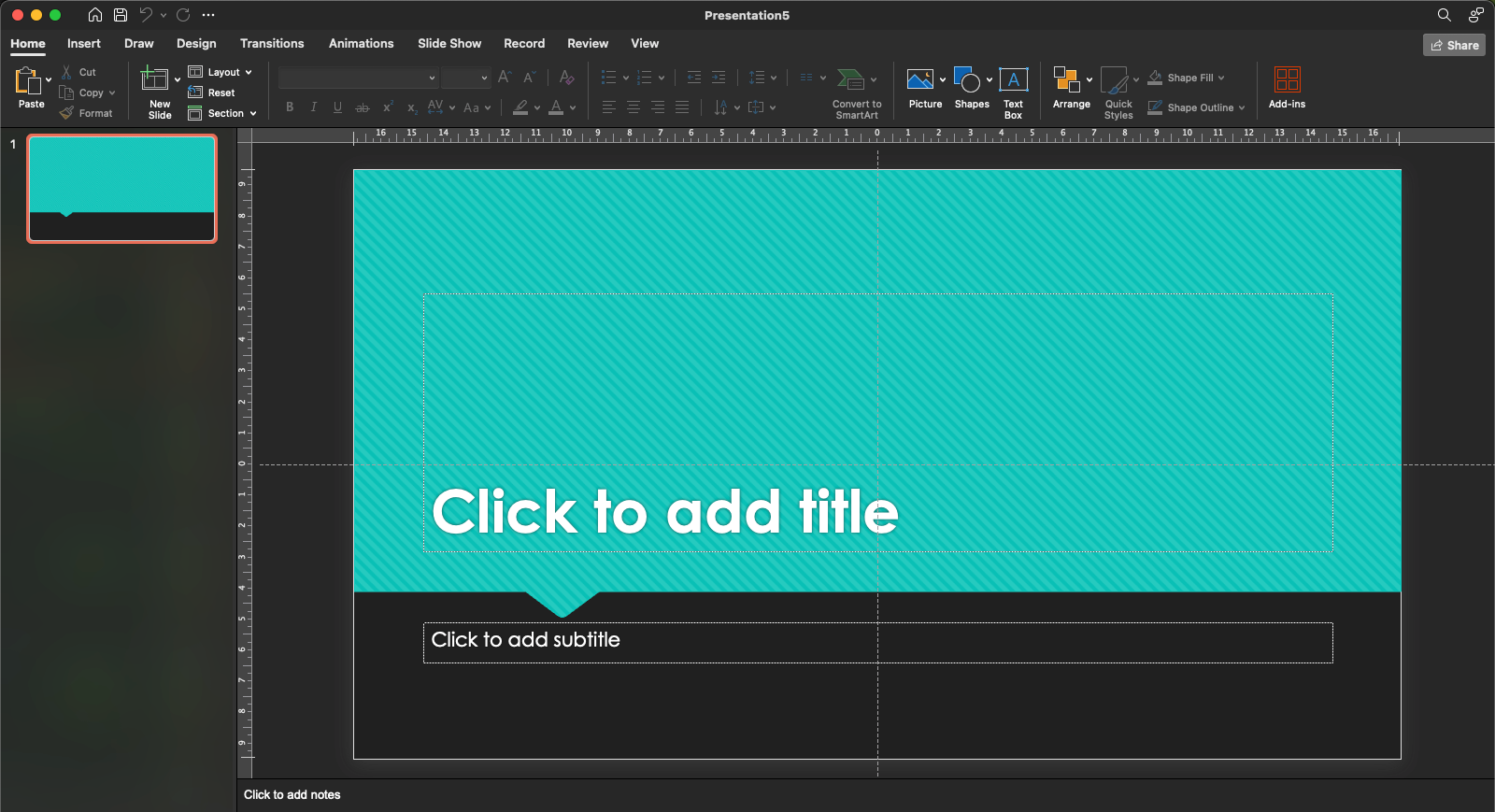Kā izveidot animācijas un pārejas starp slaidiem programmā PowerPoint: soli pa solim rokasgrāmata iesācējiem. PowerPoint ir viens no jaudīgākajiem rīkiem Microsoft Office komplektā. Tas tiek izmantots, lai radoši veidotu diapozitīvu demonstrējumi, produktu demonstrējumi, infografikas, izglītojoši materiāli un daudzi citi uzdevumi. Taču ar prezentācijas izveidošanu, pamatojoties uz veidni, vien nepietiek. Ir svarīgi zināt, kā to pareizi pielāgot, lai uzlabotu auditorijas pieredzi.
Pirmais solis: Pievienojiet prezentācijai teksta blokus vai grafiskos elementus.
Atveriet PowerPoint projekts un norādiet slaidu, kurā vēlaties iekļaut animāciju.
- Noklikšķiniet uz teksta bloka vai objekta, kuram vēlaties pievienot animāciju.
2. Noklikšķiniet uz cilnes Animācijas. Šeit jums tiks piedāvātas dažādas opcijas, sākot no Izskats un beidzot ar viļņošanu un beidzot ar lidojošu tekstu.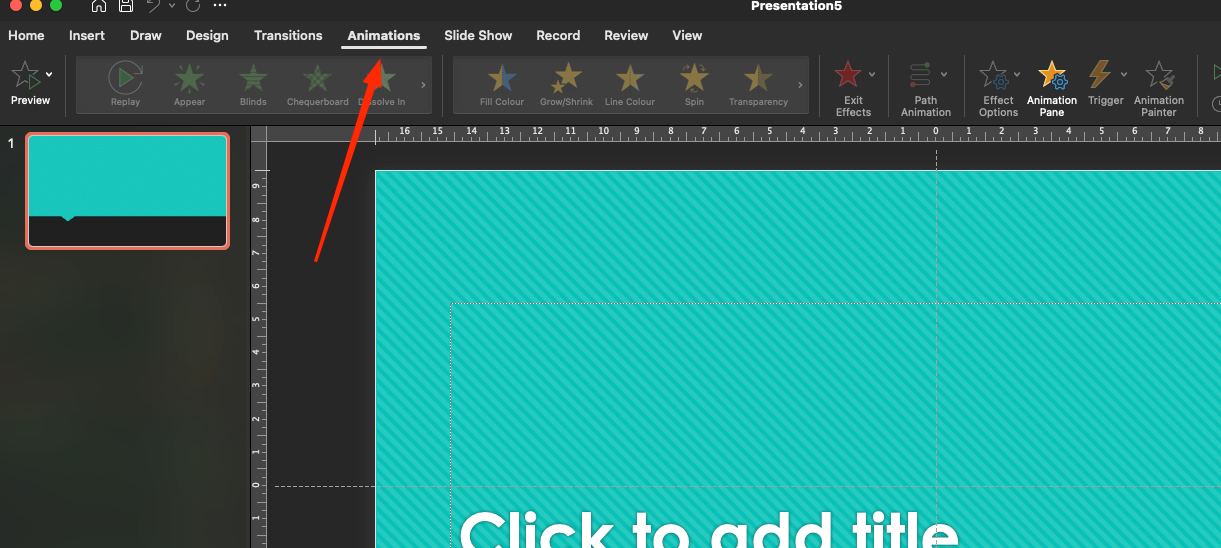 3. Izvēlieties labāko animāciju, piemēram, "Izskats" - tā vienmērīgi ieviesīs tekstu displejā.
3. Izvēlieties labāko animāciju, piemēram, "Izskats" - tā vienmērīgi ieviesīs tekstu displejā.
4. Pēc vēlamās animācijas aktivizēšanas tiks atvērti papildu iestatījumi: varat izvēlēties virzienu (piemēram, "Kreisais" vai "Apakšējais"), kā arī animācijas ilgumu un aizkavi.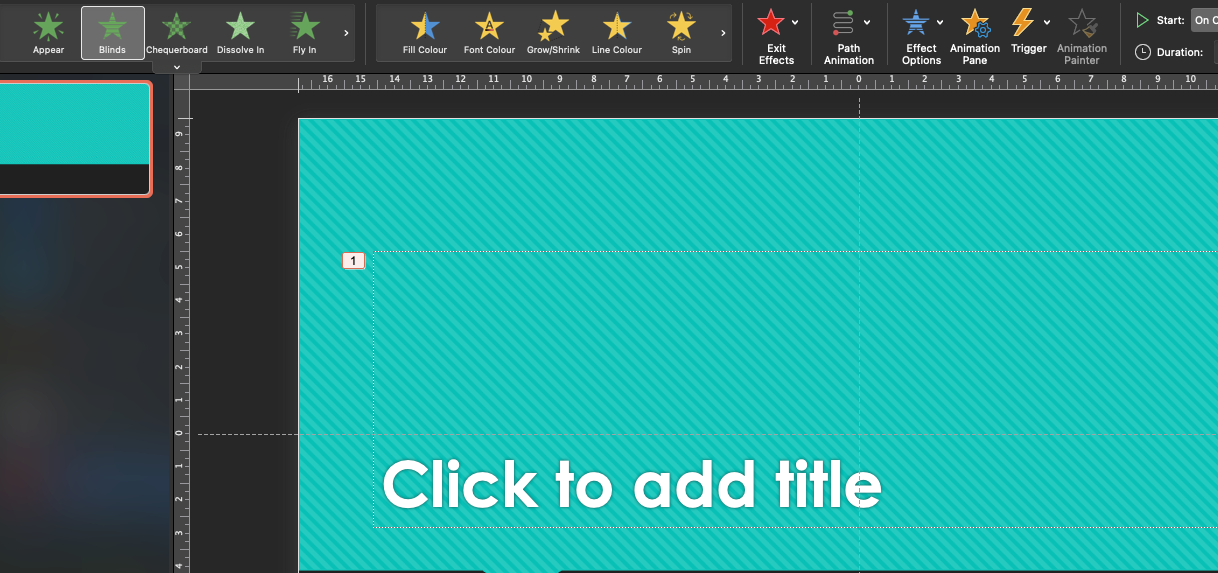
Otrais solis: objektu animēšana
Animācijas efektus var piemērot ne tikai teksta blokam, bet arī attēliem, grafikiem un figūrām.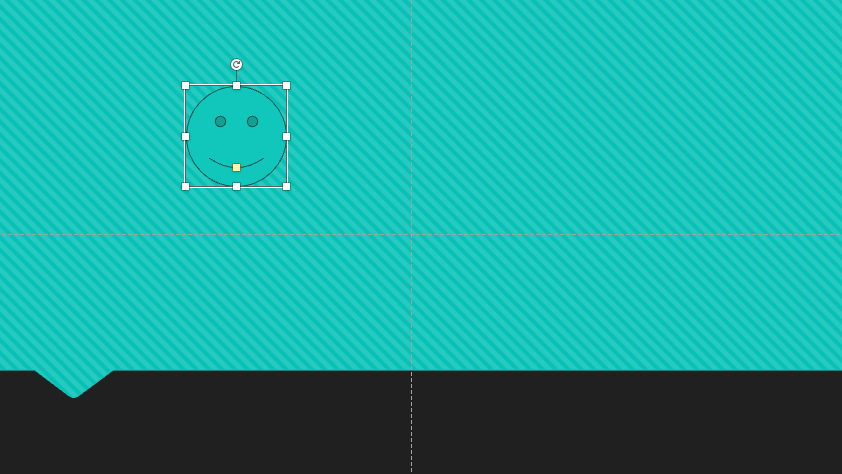
1. Norādiet attēlu, skaitli vai grafiku.
2. Noklikšķiniet uz cilnes Animācija un izvēlieties efektu, kas ir piemērots izvēlētajam objektam. Piemēram, attēlam būtu piemērots efekts "Lidojums" vai "Palielinājums".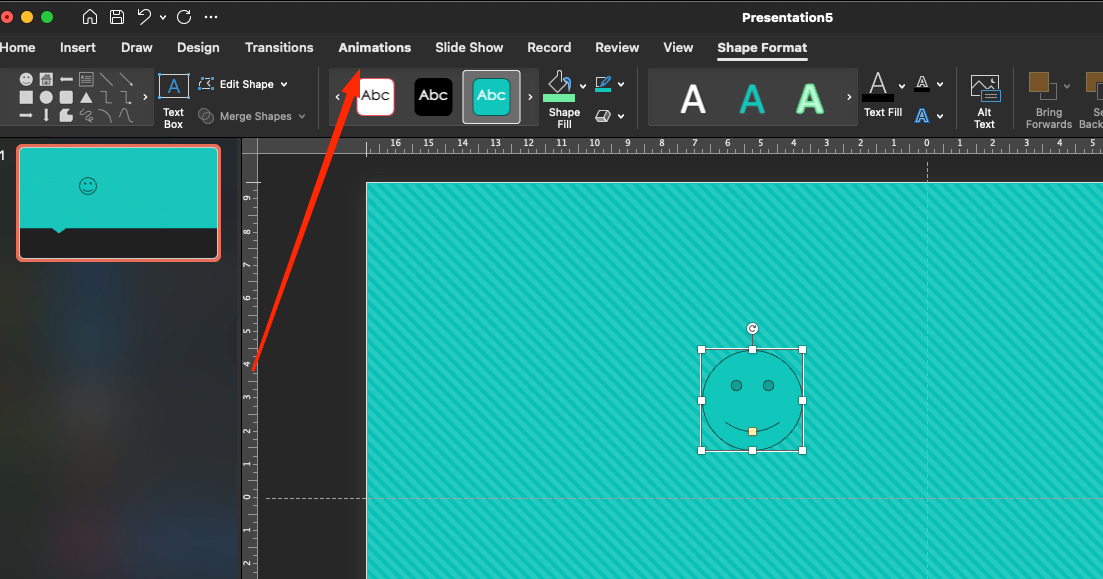 3. Pielāgojiet animācijas ilgumu un, ja nepieciešams, pievienojiet atkārtošanas efektu.
3. Pielāgojiet animācijas ilgumu un, ja nepieciešams, pievienojiet atkārtošanas efektu.
Trešais solis: Pievienojiet pārejas starp slaidiem
Animācijas starp slaidiem var padarīt jūsu prezentāciju vienmērīgāku un skatītājiem pievilcīgāku.
- Atveriet slaidu, kuram vēlaties atlasīt pāreju.
2. Atveriet cilni Pārejas, kas piedāvā plašu efektu klāstu: "Izšķīdināšana", "Pārbīdīšana", "Gluda pāreja" un citi.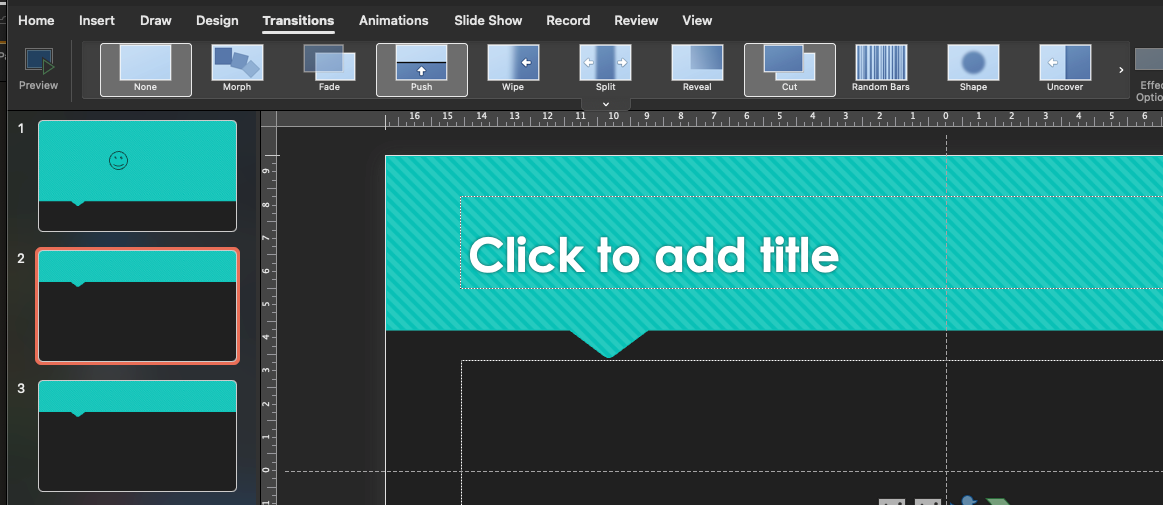 3. Izvēlieties vienu no pārejām, ko piemērot izvēlētajam slaidam.
3. Izvēlieties vienu no pārejām, ko piemērot izvēlētajam slaidam.
4. Pielāgojiet pārejas iestatījumus, piemēram, ilgumu un skaņu. Varat izvēlēties skaņu, kas tiks atskaņota pārejas laikā, piemēram, "Lēnais klikšķis".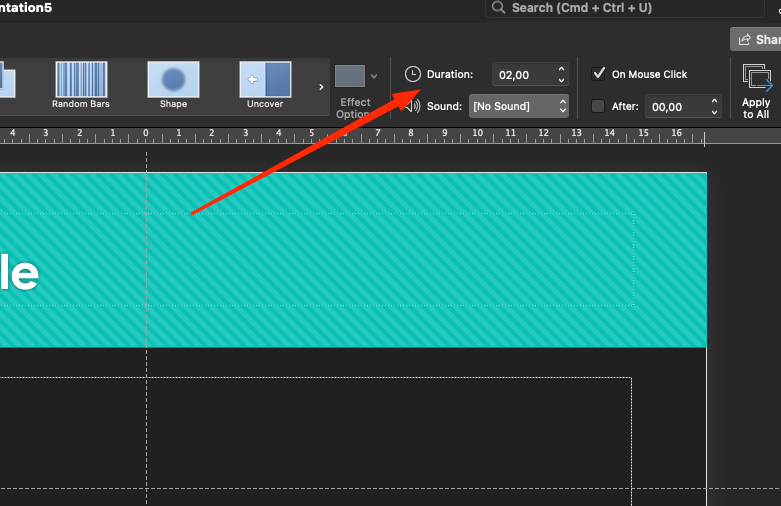 5. Lai pāreju piemērotu visiem diapozitīviem, noklikšķiniet uz Piemērot visiem.
5. Lai pāreju piemērotu visiem diapozitīviem, noklikšķiniet uz Piemērot visiem.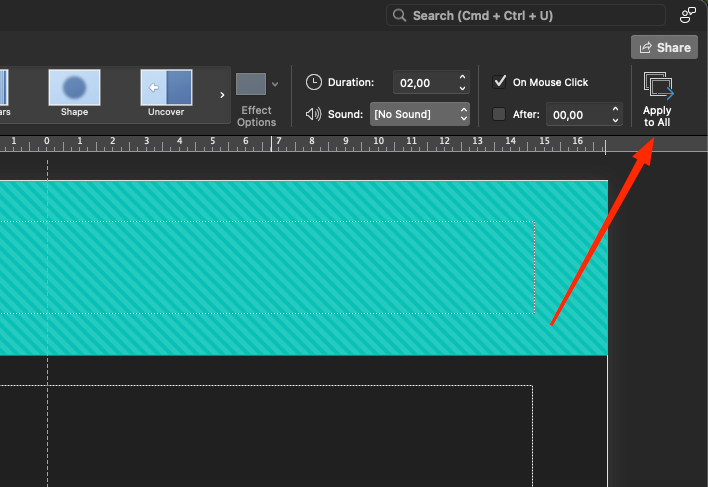
Lasiet arī: Kā programmā PowerPoint iespējot prezentētāja režīmu
Ceturtais solis. Sarežģītas animācijas
Lai animācijas būtu radošākas un iespaidīgākas, varat apvienot vairākus efektus vienam objektam.
1. Atveriet objektu un iestatiet vairākas animācijas. Lai to izdarītu, izmantojiet paneļa pogu Pievienot animāciju.
2. Noklikšķiniet uz paneļa Animācijas cilnes Animācijas un pielāgojiet animāciju secību, velkot un nometot tās vēlamajā secībā.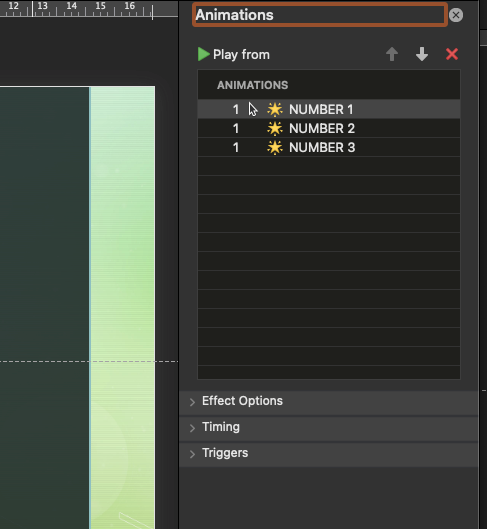 3. Iestatījumos varat iestatīt katra efekta aizkavi un izvēlēties, kad tam jāsākas: pēc klikšķa, pēc iepriekšējā efekta vai kopā ar to.
3. Iestatījumos varat iestatīt katra efekta aizkavi un izvēlēties, kad tam jāsākas: pēc klikšķa, pēc iepriekšējā efekta vai kopā ar to.
Piektais solis. Pārbaudi animācijas un pārejas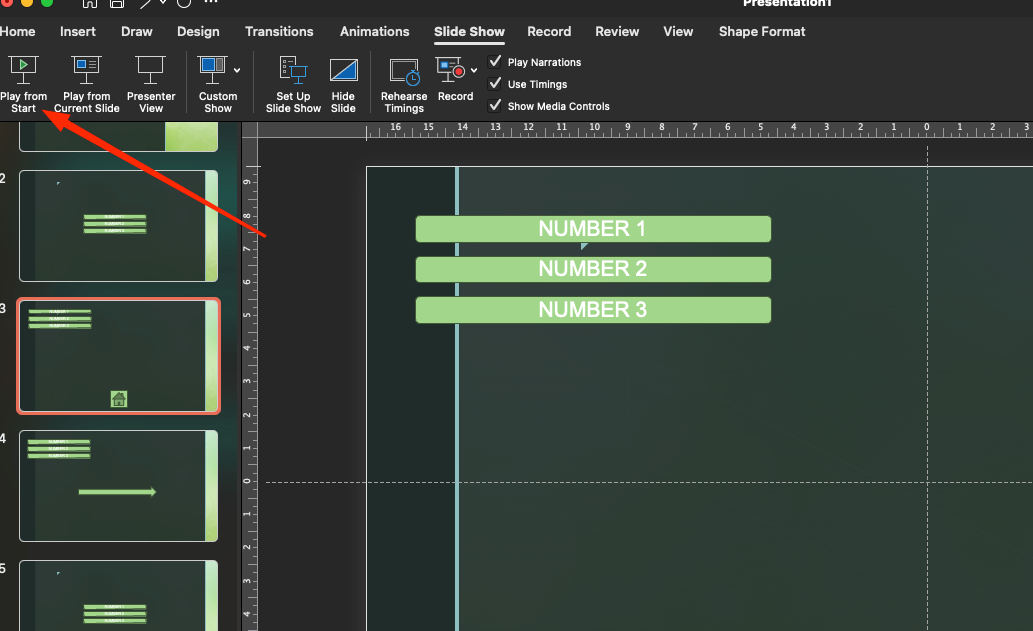
Kad visas animācijas un pārejas ir iestatītas, ir jāpārbauda, kā tās darbojas prezentācijā.
- Pārslēdziet uz diapozitīvu demonstrēšanas režīmu, nospiežot F5.
2. Pārbaudiet, kā darbojas animācijas un pārejas. Pārliecinieties, ka tās ir vienmērīgas un to parādīšanās secība ir tāda, kā paredzēts.
Secinājums
Kad visas animācijas un pārejas ir iestatītas, neaizmirstiet pārbaudīt, kā tās izskatīsies praksē. Ir svarīgi, lai slaidi un elementi parādītos pareizā secībā, kā sākotnēji paredzēts. Tas ne tikai uzlabos uztveri, bet arī padarīs prezentāciju dzīvu un interesantu.
Nu, un, protams, animācijām ar pārejām jābūt augšpusē. Galvenais - nepārspīlēt, citādi jūs varat pārslogot prezentāciju. Gludas pārejas un forši efekti padarīs visu patiešām dzīvu un aizraujošu. Visam jābūt forši iekārtotam, lai nenovērstu uzmanību no galvenās tēmas.